Elke eigenaar van Apple-apparatuur, die een langverwachte gadget aanschaft, weet niet eens welke geheimen zijn "appel" -apparaat verbergt. Een daarvan is de mogelijkheid om de naam van de iPhone te wijzigen. Hoe u dit doet en waarvoor deze functie dient, leest u verder.
Waarom is dit nodig
Meestal besluiten iPhone-bezitters om de naam van hun gadget te wijzigen in de volgende situaties:
- als een gebruikte smartphone is gekocht;
- in een poging origineel te zijn.
Hoe dan ook, ongeacht de redenen die iemand hebben gemotiveerd om deze procedure uit te voeren, rijst altijd de vraag - hoe? Gelukkig kun je de naam van de iPhone zelf veranderen. Dit is gemakkelijk genoeg om te doen.
Hoe lang duurt het om de naam te wijzigen

In feite duurt de hele procedure niet meer dan een minuut, omdat het niet moeilijk is. Om dit te doen, volgt u de onderstaande instructies duidelijk.
Op welke versies van iOS werkt het?
De bovenstaande functie wordt ondersteund door alle beschikbare versies van het besturingssysteem. Er zouden geen problemen moeten optreden, zelfs niet als de werkende versie van iOSonder de zevende.
Waar kan ik de naam van de iPhone wijzigen?
Er zijn twee manieren om het te veranderen:
- Voer dit uit door verbinding te maken met een laptop of computer.
- Doe de procedure rechtstreeks in de instellingen van de telefoon zelf.
Hoe verander ik de iPhone-naam via de computer?

Veel eigenaren van "apple" smartphones maken dezelfde veelgemaakte fout wanneer ze proberen de naam op het apparaat op deze manier te veranderen. Ze verbinden de gadget met een laptop (of pc) en proberen de iPhone te hernoemen zonder verbinding te maken, maar de volgende keer dat ze hem aanzetten, wordt de telefoon weer iPhone genoemd. Waarom gebeurt dit?
De fout is dat je een dergelijke procedure moet uitvoeren met iTunes. Het is noodzakelijk om de volgende volgorde in het werk in acht te nemen:
- Sluit je telefoon aan op een laptop of computer.
- Start iTunes.
- Klik in de iTunes-zijbalk op de iPhone-naam.
- Daarna verschijnt een markering waarmee u de gadget kunt hernoemen.
- Schrijf vervolgens een nieuwe naam.
- Druk op enter.
Na succesvolle voltooiing van deze bewerking zal de nieuwe naam zichtbaar zijn voor Mac OS-gebruikers, niet alleen in Windows Verkenner. Daarnaast zal de telefoon op alle iOS-apparaten onder de nieuwe naam worden herkend. Het is de moeite waard om te weten dat elk iOS-apparaat dat ook synchroniseert met iTunes (iPod touch, Apple TV, iPod, iPad en andere) op dezelfde manier kan worden hernoemd.
Een telefoon hernoemenzonder computer?
Veel gebruikers hebben een vraag, hoe verander je de naam van de iPhone in de instellingen zonder verbinding te maken met een pc? Alle functies van "appel"-gadgets kunnen immers worden gebruikt in de pc-vrije modus (zonder pc). Om dit te doen, moet u het volgende algoritme gebruiken:
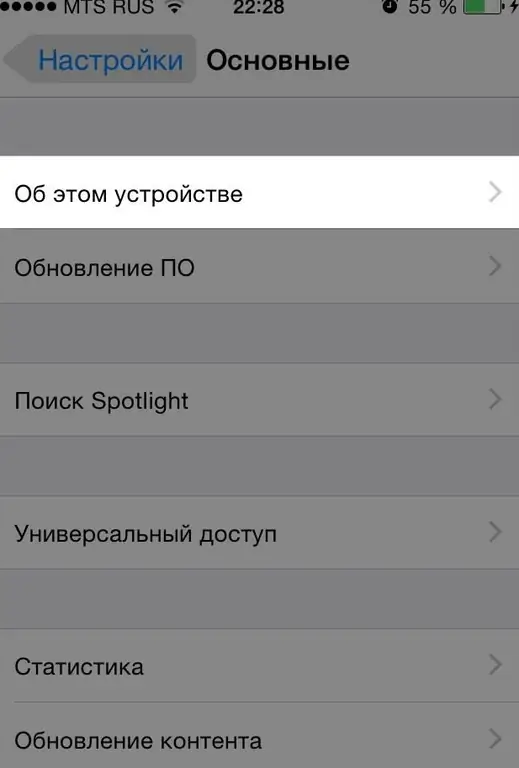
- Ga naar de app Instellingen.
- Selecteer "Algemeen" in het menu.
- Klik op de subsectie "Over".
- Selecteer "Naam" in het menu.
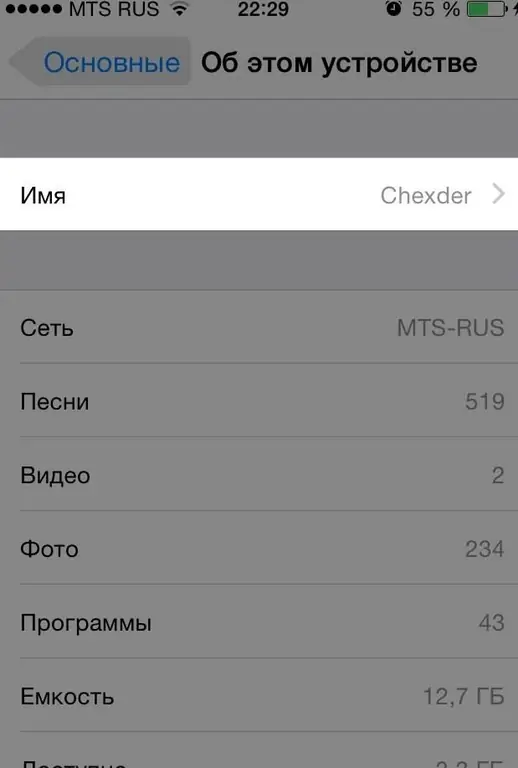
- Klik op het "x"-pictogram (op dit punt wordt de huidige apparaatnaam verwijderd).
- Schrijf een nieuwe naam.
- Klik op het einde op "Gereed" (Gereed).
Conclusie
Niet iedereen weet hoe je de naam van een iPhone kunt wijzigen. Zoals je in het artikel kunt zien, kan dit vrij eenvoudig worden gedaan. Het belangrijkste is om de aangegeven instructies te volgen, wat het proces van hernoemen aanzienlijk zal vergemakkelijken als de eigenaar nog niet zo goed thuis is in de Apple-technologie.






